
Er zijn veel verschillende manieren om schermafbeeldingen op je Android-apparaat te maken. Sommige zijn fabrikant-specifieke Android Skins verklaard: Hoe kunnen hardwaremakers Stock Android veranderen? Uitleg van Android Skins: hoe veranderen hardwaremakers Stock Android? Hardwarefabrikanten vinden het leuk om Android te nemen en het te veranderen in iets dat helemaal van hen is, maar is dit goed of slecht? Bekijk en vergelijk deze verschillende Android-skins. Meer lezen, sommige werken in het hele systeem en sommige zijn afhankelijk van speciale apps uit de Google Play Store.
Het kan moeilijk zijn om de opties allemaal te begrijpen en te bepalen welke de beste aanpak is voor uw specifieke apparaat.
In dit artikel ga ik enkele van de meest gebruikte methoden bespreken en een aantal apps van derden laten zien.
1. Gebruik het Stock Android-besturingssysteem
Sinds Android 4.0 is het maken van schermafbeeldingen met niets meer dan je apparaat een fluitje van een cent geweest.
Houd de knoppen Volume omlaag + Stroomvoorziening tegelijkertijd ingedrukt en u ziet een korte animatie op het scherm gevolgd door een bevestiging in de meldingsbalk dat de actie is geslaagd.
Er is een talent om de timing goed te krijgen. Druk te snel op de aan / uit-knop en u vergrendelt het scherm van uw apparaat. Druk te snel op de volumeknop en u verandert uiteindelijk de geluidsinstellingen van het apparaat.
2. Snelkoppelingen van fabrikanten gebruiken
Niet alle telefoons gebruiken de standaard Android-methode.
Voor Samsung-apparaten moet u in plaats daarvan op de Power + Home- knoppen drukken. Daarna is het proces hetzelfde. U ontvangt een bevestiging op het scherm en de afbeelding kan worden bekeken in uw galerij-app.
Sommige telefoons gebruiken de standaardmethode maar hebben ook extra opties. Op de Sony Xperia Z5 kunt u bijvoorbeeld op de aan / uit-knop drukken om naar het optiemenu te gaan. Vanaf daar kunt u screenshots maken en het scherm opnemen.
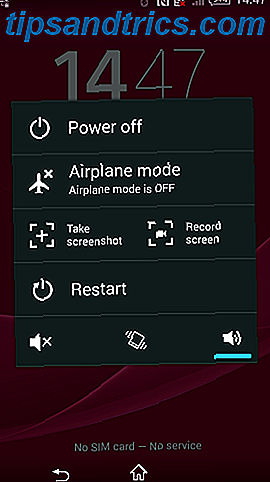
Telefoons van Motorola, LG en HTC gebruiken allemaal de standaardmethode.
3. Wortel uw telefoon
Eerdere versies van Android zouden niet toestaan dat apps screenshots van het apparaat maken zonder te rooten. Het was een beveiligingsfunctie om schadelijke downloads te voorkomen De 3 beste antivirus-apps om uw Android-beveiliging te beschermen De 3 beste antivirus-apps om uw Android-beveiliging te beschermen Zoals we vaak hebben gemeld bij MakeUseOf, is Android niet langer veilig tegen malware. Het aantal dreigingen neemt toe. Dit zou niemand moeten verbazen. Smartphones en tablets kunnen allerlei soorten ... Lees meer bevatten van jou bespioneren en privégegevens stelen.

Het rooten van je apparaat zou je echter een wereld van mogelijkheden openen. Er zijn veel apps in de Play Store met een eenvoudige knop 'Screenshot nemen', speciaal voor gebruik op oude gerootte versies van Android. We hebben een aantal van hen behandeld in ons artikel over de vijf beste Android-apps voor betere screenshots 5 Beste Android-apps voor betere screenshots 5 Beste Android-apps voor betere screenshots Natuurlijk kun je basisschermfoto's maken op je Android-telefoon of -tablet, maar je zou zoveel meer kunnen doen. Lees verder .
Voor een gedetailleerde kijk op het rooten van uw apparaat, bekijk onze uitgebreide gids De complete gids voor het rooten van uw Android-telefoon of tablet De complete gids voor het rooten van uw Android-telefoon of tablet Dus, wilt u uw Android-apparaat rooten? Hier is alles wat je moet weten. Lees verder .
4. Screenshot Eenvoudig
Laten we een paar van de beste apps van derden bekijken. Hun basisfunctionaliteit is hetzelfde als de standaardmethode, maar ze bieden een aantal coole extra functies die niet standaard beschikbaar zijn.
De eerste om te controleren is Screenshot Easy.

Het heeft een aantal geweldige usability-functies. Hiermee kunt u bijvoorbeeld opnamen maken met een schermoverlayknop, een knop in de meldingsbalk of door uw apparaat te schudden.
Er zijn ook enkele geweldige opties na het maken van een opname. U kunt uw schermafbeeldingen bijsnijden, deze naar een ZIP-bestand converteren, de kleuren bewerken en tijd- en datumstempels opnemen. Afbeeldingen kunnen in PNG- of JPG-indeling worden opgeslagen.
Downloaden: Screenshot Eenvoudig (gratis) vanuit de Play Store
5. Super Screenshot
Super Screenshot is gratis te gebruiken en bevat geen advertenties, waardoor het een geweldige keuze is voor gebruikers die een schone en gebruiksvriendelijke app willen.
Misschien is de beste eigenschap het vermogen om uw schermafbeeldingen bij te snijden voordat deze in het geheugen worden vastgelegd. Je kunt ook het formaat van je snaps aanpassen, er krabbels op plaatsen, tekstnotities toevoegen en verschillende filters toevoegen. Als u dezelfde resultaten wilt bereiken met de Android-methode, moet u een app voor het bewerken van foto's downloaden.
Foto's kunnen direct op de SD-kaart van je telefoon worden opgeslagen om, waar nodig, ruimte te besparen.
Downloaden: Super Screenshot (gratis) vanuit de Play Store
6. Op niet-geroote Pre-Android 4.0-apparaten
Vóór de introductie van Android 4.0 in oktober 2011 was er geen manier om een screenshot te maken met behulp van het besturingssysteem.
Het is duidelijk dat niet veel mensen oude versies van Android op hun telefoons gebruiken. Maar als je gedwongen bent om Gingerbread of Honeycomb te gebruiken - misschien omdat je hoofdapparaat buiten werking is en je een oude reserve gebruikt - moet je weten hoe je ook screenshots kunt maken.
De beste methode voor niet-geroote apparaten is om de Android SDK te gebruiken. Ja, het is lastig om in te stellen, maar het is de meest betrouwbare methode.

U kunt de SDK downloaden van de officiële Android-website. Het installeren en instellen van de SDK-app valt buiten het bestek van dit artikel, maar we bespraken het proces tot in detail Hoe Screenshots met uw Android mobiele telefoon te vangen Hoe Screenshots met uw Android mobiele telefoon te maken Lees meer elders op de site.
Bekijk de No Root Screenshot It-app als je een eenvoudigere gebruikersinterface wilt.
Welke methode gebruikt u?
Ik hoop dat ik je heb laten zien hoe divers de verschillende methoden zijn.
Kort samengevat, zolang u Android 4.0 of hoger gebruikt (en waarschijnlijk ook wel), kan uw telefoon schermafbeeldingen maken. Als u op zoek bent naar aanvullende opties, moet u een app van derden gebruiken en als u een eerdere versie van Android gebruikt, moet u uw apparaat rooten of een desktop-app gebruiken.
Op welke methode vertrouwt u? Heeft u een app van derden gevonden met betere functies dan degene die ik heb vermeld? Wil je liever je apparaat rooten om de extra opties te openen?
Laat me weten over uw situatie in de opmerkingen hieronder.
Oorspronkelijk geschreven door Chris Hoffman op 11 juni 2012.

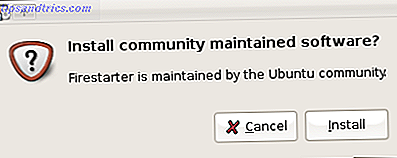
![gedit: een van de eenvoudigste editors met platte tekst [Linux & Windows]](https://www.tipsandtrics.com/img/linux/892/gedit-one-most-feature-filled-plain-text-editors.jpg)
